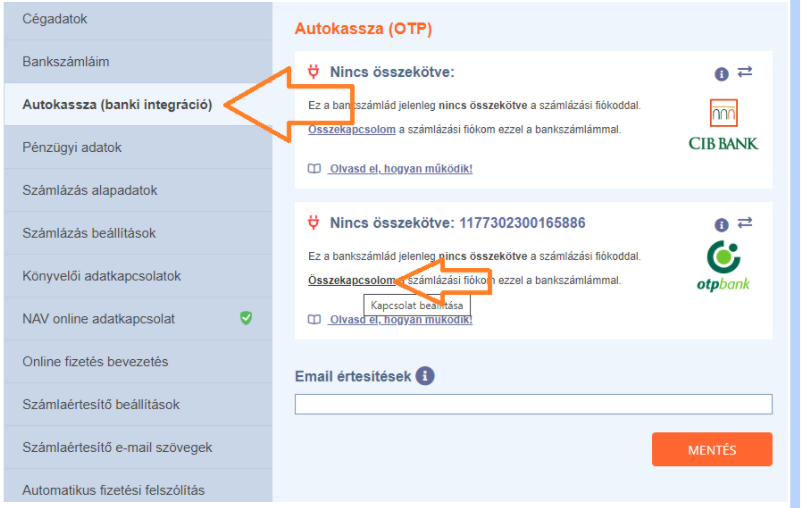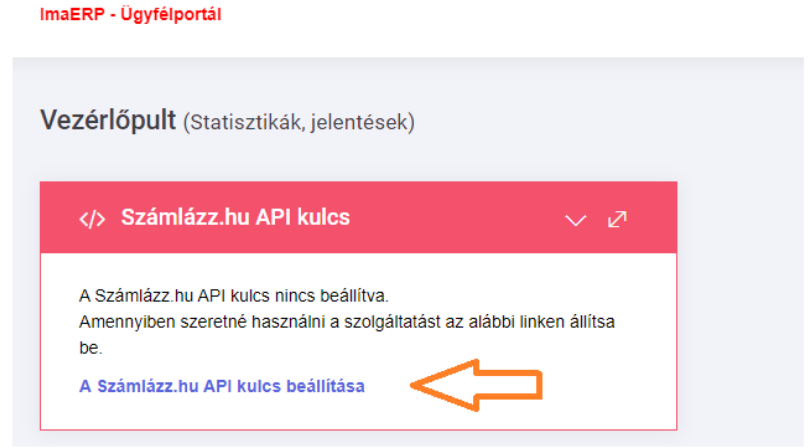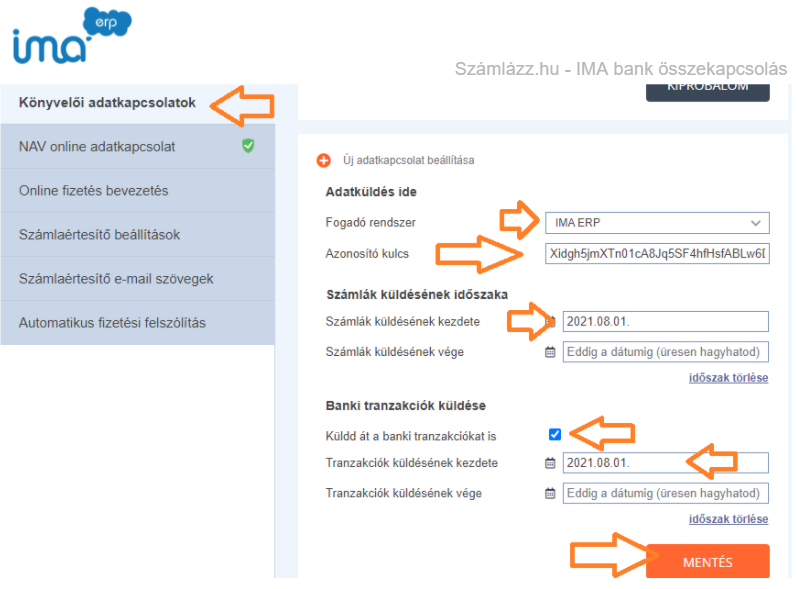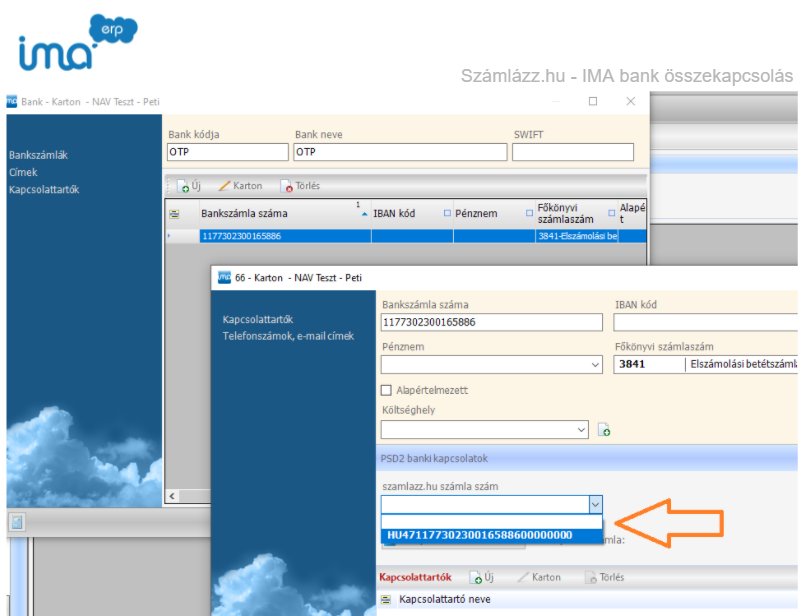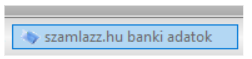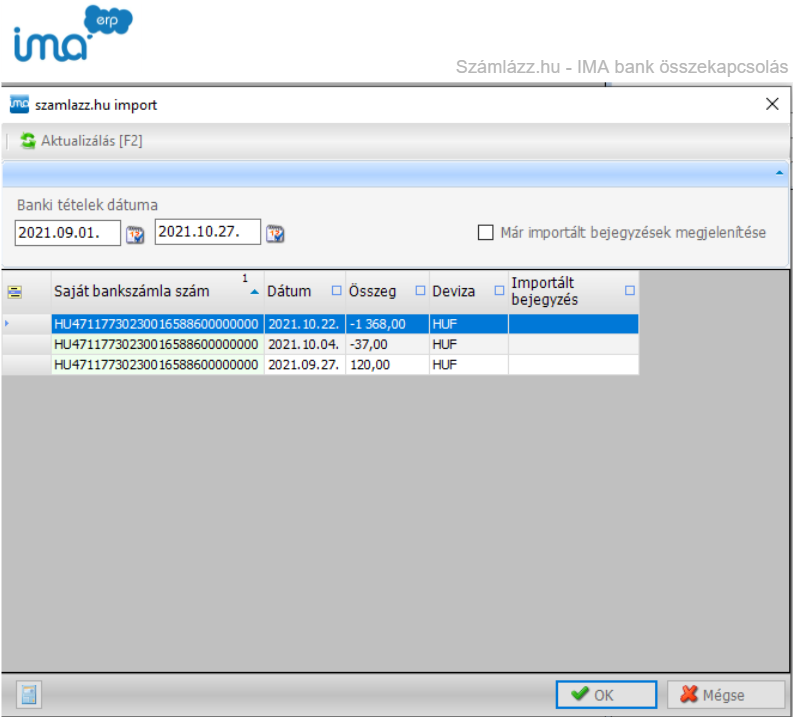Számlázz.hu
Az alábbi lépések mentén tudjátok beállítani a banki adatok átadásához a kapcsolatot.
Felmerülő kérdések:
Fontos információ - megújítás:
90 naponta meg kell újítani az összekapcsolást, ehhez szükség lesz az ügyfél együttműködésére is
https://tudastar.szamlazz.hu/gyik/autokassza-banki-adatkapcsolat-ervenyesseg
Partnernek kell rendelkeznie Számlázz.hu előfizetéssel?
Igen
Melyik számlázz.hu előfizetési csomagban érhető el a banki adat átadás?
Jelenleg a #Digital és a #Profi csomagban. Tájékozódjatok a Számlázz.hu oldalán https://www.szamlazz.hu/szolgaltatascsomag-osszehasonlitas/
Külön díjat jelent a funkció használata?
Nem, IMA részéről nem jelent külön díjat, számlázz.hu részéről pedig az említett csomagok valamelyike szükséges
Milyen gyakran érkeznek adatok?
Kb. 20 percenként
Kell bármit tennem, hogy érkezzenek az adatok?
Nem, az időszakos megújításon kívül.
Beállíthatok több különböző bankból bankszámlaszámot is?
Igen
Beállíthatok egy bankból több bankszámlát is?
Nem biztos, például az OTP esetében ezt írja:
Beállítás lépései:
Banki adat öszzekapcsolás beállítása Számlázz.hu-ban
Számlázz.hu -ban Beállítások / Fiók beállítások menüben be kell állítani a bankszámlát majd az Autokassza almenüben az összekapcsolás gombra kell kattintani.
Ez az adott bank felületére irányít át, ahol be kell jelentkezni az adott bank rendszerébe és abban jóváhagyni a kapcsolatot!
IMA és Számlázz.hu összekapcsolása
Az adatok IMA-ba történő automatikus küldéséhez a Számlázz.hu-t és az IMA-t is össze kell kötni. Ehhez az IMA-ban kell generálni egy API kulcsot amit a Számlázz.hu-ba kell beírni
Be kell jelentkezni az IMA weboffice-ba.
Bejelentkezéshez segítség: ebben a videóban
Belépve jelenleg rögtön a fő oldalon, később a szolgáltatások almenüben tudtok generálni API kulcsot
A kapott API kulcsot be kell írni a számlázz.hu-ban a Könyvelői adatkapcsolatok almenüben. Kiválasztjátok az IMA-t mind fogadó rendszer. Beírjátok a kulcsot. Megadjátok a kezdő dátumot. Beteszitek a pipát, hogy banki tranzakciókat is küldjenek. Ott is kezdő dátum, majd mentés.
Fontos megjegyzés: számla adat küldést IS be kell kapcsolni, de egyenlőre ezen adatokat nem dolgozzuk fel, tehát marad a CSV fájlon keresztüli import.
Várunk kb 20 percet, hogy megérkezzenek az első adatok
IMA-ban bankszámla szám megfeleltetés
Miután megérkeztek az első adatok IMA-ban, az adott bankszámlaszám kartonján meg kell feleltetni a Számlázz.hu-ban található bankszámlaszámot.
(amennyiben nem jelenik meg a lenyílóban, még nem érkeztek meg)
Feldolgozzuk az érkezett tételeket
Az általános import és általános import devizás menüpontokban találtok egy számlázz.hu bank adatok gombot
A bankszámla kiválasztás után, erre kattintva megjelenik az ablak melyben dátum tól- ig megadásával tudjátok szűrni az érintett sorokat. Az OK gombra kattintva betölti IMA a bal oldali listába sorokat, pont úgy mintha egy szokásos banki fájlt töltenétek be. Ennek megfelelően az előző bank import folytatása gomb alatt is megtaláljátok ezen tételeket.
Mentésre kerül, hogy mely sorokat importáltátok már be, ennek megfelelően akár naponta többször is fel tudjátok dolgozni a bankot, nem lesz ismétlődés.